Внешний жесткий диск и твердотельный накопитель в сравнении с USB-накопителем
ы столкнулись с тремя основными кандидатами: SSD, HDD и флешка . Все три из них прекрасно умеют хранить данные, но подходят для разных ниш, которые позволяют им лучше выполнять определенные роли.Давайте разберем эти три варианта и посмотрим, в чем состоит преимущество каждого из них.
Читайте также: SATA против NVMe: какой выбрать для своего SSD
USB-флеш-накопители
Флэш-накопители USB — это небольшие флешки, которые плотно подключаются к порту USB. Их небольшой размер делает их удобным способом хранения данных.

Преимущества USB-накопителей
Contents
USB-флеш-накопители
нные из одного места в другое? Если да, то стоит задуматься о USB-накопителе. Его самое большое преимущество – его небольшой размер: его можно положить в карман или сумку и взять с собой.Флэш-накопители USB очень устойчивы к ударам и ударам, возникающим во время путешествия. Это потому, что в их хранилище нет движущихся частей, которые могут сломаться или изнашиваться. Однако сам разъем USB может быть поврежден, поэтому большинство флэш-накопителей имеют заглушку или разъем убирается, чтобы защитить его, когда он не используется.
Раньше USB-накопители имели только меньший объем, например 128 ГБ и менее, теперь вы можете приобрести Диски емкостью 1 ТБ стоят около 150 долларов. . Некоторые менее известные бренды предлагают варианты емкостью 1 ТБ менее чем за 50 долларов США.
Недостатки USB-накопителей
Самым большим недостатком USB-накопителей является их физический размер. Как часто вы теряли ключи? Флешка примерно такого же размера, как ключ. Удивительно легко засунуть USB-накопитель в карман и неожиданно вытащить его.
Вот почему рекомендуется установить шифровать данные USB на случай, если вы потеряете диск, содержащий конфиденциальные данные. Кроме того, если вы носите с собой несколько флэш-накопителей, подумайте о защитном чехле, который поместится в чехол для ноутбука/планшета, сумочку или карман. Дело труднее проиграть.
Естественно, из-за более высокой цены этот вариант может стать менее доступным, но это самый портативный вариант.
Читайте также: Как дефрагментировать жесткий диск Windows
Внешние жесткие диски
Если жесткий диск вашего компьютера быстро заполняется, внешний жесткий диск можно подключить к USB-порту и использовать в качестве дополнительного диска. Это позволяет легко расширить объем памяти вашего компьютера, не заглядывая в него.

Преимущества внешних жестких дисков
Из всех вариантов внешние жесткие диски обычно являются более доступным вариантом. Например, вы можете купить Недостатки USB-накопителей" target="_blank" rel="noopener" title="Внешний жесткий диск емкостью 5 ТБ примерно за 100 долларов.">Внешний жесткий диск емкостью 5 ТБ примерно за 100 долларов. .
Таким образом, внешние жесткие диски — лучший вариант решения проблемы нехватки памяти компьютера. Купите несколько терабайт по дешевке, подключите его, и у вас появится огромное количество места для большего количества файлов и программ. На него даже можно установить операционную систему!
Недостатки внешних жестких дисков
Из этих трех носителей данных только жесткий диск использует движущиеся части. Это делает их более склонными к повреждениям от ударов и царапин, а механические повреждения становятся потенциальной причиной потери данных.
Поэтому внешние жесткие диски лучше всего использовать в качестве стационарной рабочей лошадки. Вы можете подключить их к ПК и за небольшие деньги выгрузить на них большие объемы данных. Из них получаются отличные устройства, которые можно подключить к компьютеру и хранить там в течение длительного времени. Они также идеально подходят для резервного копирования.
Несмотря на это, внешние жесткие диски в наши дни имеют размер кошелька и их легко носить с собой, поэтому их не нужно постоянно фиксировать на одном месте.
Также читайте: Как обновить жесткий диск до SSD
Внешние твердотельные накопители
Двоюродный брат скромного жесткого диска, внешний твердотельный накопитель, хранит данные во флэш-пам
Внешние жесткие диски
. Они часто используются вместе с жесткими дисками в компьютерах, но некоторые ноутбуки могут работать полностью от SSD.
Что такое флэш-накопитель?
В отличие от жестких дисков, твердотельные накопители используют технологию флэш-памяти. USB-накопители также используют эту технологию, но твердотельные накопители представляют собой более продвинутую версию, предназначенную для удовлетворения повседневных потребностей компьютеров и се
Преимущества внешних жестких дисков
кросхемы памяти для хранения данных по сравнению с традиционными подвижными дисками, используемыми в жестких дисках. Без каких-либо дополнительных движущихся частей запись и извлечение данных становятся гораздо более эффективными, что приводит к сокращению времени отклика. Все это также делает сами накопители физически меньшими и потребляют меньше энергии. Еще одним преимуществом является использование энергонезависимой памяти. Таким образом, если питание случайно отключится, данные не будут потеряны.Преимущества внешних твердотельных накопителей
Твердотельные накопители обладают высокой скоростью благодаря отсутствию движущихся частей, что делает их быстрее, чем жесткие диски. SSD-накопители имеют объем памяти, сравнимый с USB-накопителями, что делает их пригодными для хранения операционных систем и программного обеспечения.
Недостатки внешних твердотельных накопителей
Однако эта роскошь обходится недешево. Если вам нужен внешний твердотельный накопитель, будьте готовы платить больше за ГБ, чем за внешние жесткие диски или USB-накопители. Хотя со временем они упали в цене, сейчас они составляют Недостатки внешних жестких дисковN/dp/B08F27QGHX/" class="ek-link" target="_blank" rel="noopener" title="Внешний SSD емкостью 1 ТБ по-прежнему стоит около 150 долларов.">Внешний SSD емкостью 1 ТБ по-прежнему стоит около 150 долларов. . Однако они более долговечны и быстрее, чем жесткие диски, что объясняет разницу в цене.
Таким образом, они не являются хорошими рабочими лошадками для дешевого хранения больших объемов данных. Однако они сокращают время загрузки установленного на них программного обеспечения, поэтому являются лучшим вариантом для хранения игр и программ.
Благодаря чипам памяти данные могут быть записаны в конкретный чип или ячейку только определенное количество раз, которое обычно составляет от 3000 до 100 000 раз. Сумма зависит от бренда.
Параметры внутреннего хранилища

Если вы хотите расширить внутреннюю память или заменить поврежденный диск, очевидно, что USB-накопители не подходят. Однако вы можете купить как внутренние жесткие диски, так и твердотельные накопители. Существует распространенная дискуссия о том, что лучше, когда речь идет о SSD или HDD. Победитель на самом деле зависит от ваших предпочтений.
Следует учитывать три основных момента:
- Стоимость. Внутренний твердотельный накопитель стоит около 100–150 долларов США за диск емкостью 1 ТБ. Внутренний жесткий диск стоит около 50 долларов за диск емкостью 2 ТБ.
- Пр
Внешние твердотельные накопители
м нужны терабайты памяти, внутренний жесткий диск обычно является лучшим вариантом, поскольку купить жесткие диски емкостью 4 ТБ и 5 ТБ легко и доступно. Твердотельные накопители обычно предлагают меньшие по размеру варианты хранения данных примерно по той же цене, что и жесткие диски большего размера. - Использование. Поскольку внутренние жесткие диски имеют те же типы движущихся частей, что и внешние жесткие диски, они более подвержены повреждениям. Если вы повсюду берете с собой ноутбук, возможно, вам стоит рассмотреть SSD, поскольку он гораздо более долговечен. Если ваш ноутбук или настольный компь
Что такое флэш-накопитель?
на одном месте, жесткий диск подойдет. Кроме того, если вам нужна более высокая скорость, например для игр, твердотельный накопитель без сомнений выиграет.
Покупка нового компьютера: твердотельный накопитель или жесткий диск

Если вы начинаете с нуля, вы заметите, что все больше и больше компьютеров теперь оснащены твердотельными накопителями. Это помогает устройству прослужить дольше, но вы также заметите, что объем памяти часто ограничен 512 ГБ или 1 ТБ. Если вы храните большое количество видео, песен, игр и фотографий, вам потребуется либо внешнее хранилище, либо жесткий диск гораздо большего объема.
Если объем памяти является для вас основным фактором при покупке нового компьютера, рассмотрите гибридную модель. В них уже установлены SSD и HDD. SSD обычно содержит вашу операционную систему, и вы также устанавливаете на него любые приложения или игры, требующие более высокой скорости жесткого диска. На жестком диске, емкость которого обычно составляет 1 ТБ или больше, хранится большая часть ваших файлов, что дает вам лучшее из обоих миров.
SSD, HDD или USB-флеш-накопитель: что в целом лучше?
Каждый вариант на самом деле лучший, в зависимости от того, как вы на него смотрите. Хотя все три являются решениями для хранения данных, ни одно из них не похоже на другое.
Внешний жПреимущества внешних твердотельных накопителей
B-накопителем

Для внешнего хранилища все три являются приемлемыми вариантами. Однако каждый из них лучше всего подходит для следующих целей:
- Внешние жесткие диски – используются в основном для резервного копирования, второй операционной системы и дополнительного общего хра
Недостатки внешних твердотельных накопителей
этому лучше, если они большую часть времени будут оставаться на одном месте. - Внешние твердотельные накопители — используются в основном для резервного копирования, операционных систем и дополнительного общего хранилища. Технология флэш-памяти делает их более прочными и долговечными, поэтому их можно брать с собой в дорогу.
- Флэш-накопители USB – используются в основном для переноса файлов из одного места в другое, хранения небольшой портативной ОС и создания временных резервных копий. Небольшой физический размер делает их идеальными для использования в дороге, однако они имеют тенденцию изнашиваться быстрее, чем твердотельные накопители.
SSD или HDD
Для более постоянного хранения вам следует выбрать SSD или HDD. Независимо от того, выбираете ли вы внутренний или внешний вариант, твердотельные накопители стоят дороже.
Однако их преимуществом является более длительный срок службы, более высокая скорость и они идеально подходят для высокопроизводительных приложений, таких как игры. Когда дело доходит до SSD и HDD для игр, SSD всегда выигрывает, поскольку вам не нужны задержки.
Жесткие диски значительно дешевле, но их срок службы может быть меньше. Они лучше всего подходят для тех, кому нужно недорогое решение для хранения данных и большой объем хранилища.
Если вы сравниваете SSD и HDD с точки зрения скорости, то HDD заметно медленнее. Однако при легком или обычном использовании это не представляет большой проблемы.
Обзор сравнения
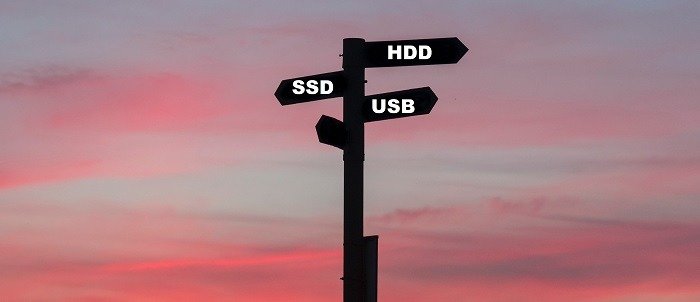
Чтобы дать вам бо
Параметры внутреннего хранилища
личиях, прежде чем сделать свой выбор, ознакомьтесь со следующей таблицей.| HDD | SSD | Флеш-накопитель USB | |||||||
|---|---|---|---|---|---|---|---|---|---|
| Продолжительность жизни (лет) | 3–5 (дольше при тщательном уходе) | До 10 | 5–20 (дольше при редком использовании) | ||||||
| Стоимость (за ТБ) | 25 долларов США | 130 долларов США | 50–150 долларов США | ||||||
| Скорость (чтение/запись) | 250/200 МБ/с | 560/530 МБ/с | 150/45 МБ/с | ||||||
| Надежность | Движущиеся части случайно выходят из строя | Надежность | Надежность при правильном использовании | Надежность | Надежность при правильном использовании | Надежность | Движущиеся части случайно выходят из строя | Надежность | Надежность при правильном использовании td> |
| Хранилище | До 20 ТБ | До 8 ТБ* | До 2 ТБ | ||||||
| Портативность | Не такая портативность | Портативность | Самая портативность | ||||||
| Основное использование | Резервное копирование, основной диск | Резервное копирование, основной диск, игры | Передача файлов, небольшие резервные копии |


